iPhone修理ブログ
Androidのリカバリモード*I.C.C岡山倉敷店
2018/12/20
こんばんは(*^_^*)
I.C.C岡山倉敷店のスタッフYです*
I.C.C倉敷店ではiPhone以外に、Galaxy・Xperiaの修理も受け付けております(^v^)
修理だけではなく、買取サービスもしてる当店ですが「iPhoneの初期化方法」はたくさん紹介してきました。
そこで今回は、Android端末(Galaxy)の初期化方法(リカバリモー)について紹介していきます!!!
リカバリモードは、画面操作ができない場合や端末暗証番号を忘れてしまった場合でも、側面の電源ボタンや音量ボタンの操作で本体の再起動や端末初期化を実行できる機能です。
知っておいてほしいのが、同じAndroid OSを搭載したスマホでも、メーカーやブランドによって起動手順が異なるのであらかじめ確認しておきましょう!!
今回は、Galaxyのリカバリモードを紹介します!!
①電源ボタンを押して、本体の電源をオフにします。
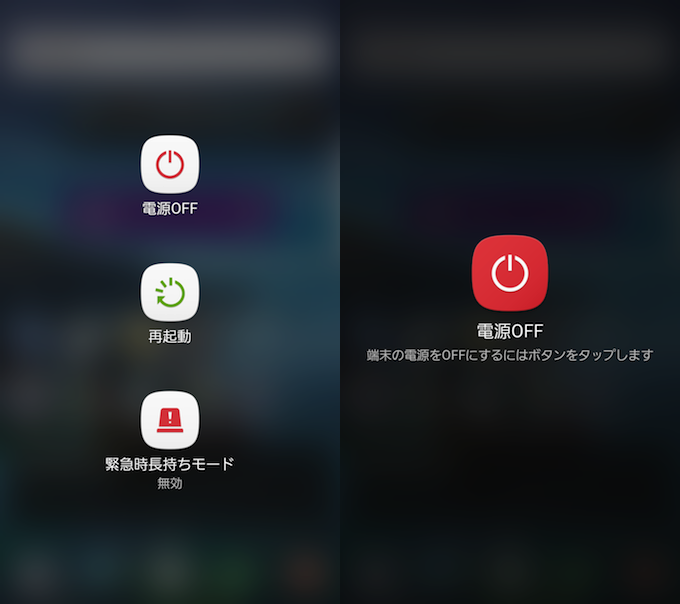
②電源をオフにした状態で、「電源ボタン」と「音量+ボタン」と「ホームボタン」3つを同時に長押しし、画面が変わるまで押し続けます。
スタッフYの苦手な同時押し(笑)しかも3つ(笑)意外と上手くいかないんですよね・・・カウントするといいかも(゜゜)
③通常とは異なる画面で本体が起動し、左上に青色で「RECOVERY MODE…」と表示された後、「システムアップデートをインストールしています…」という画面になります。
しばらく待つと黒背景で黄色と青色の文字が表示されたリカバリーモード画面に切り替わります。
シリーズによって異なりますが、リカバリーモードでは下記メニューが表示されます。
メニューは側面の音量(+/−)ボタンを押すことで上下に選択カーソルを移動でき、電源ボタンで決定をします。
リカバリモードで初期化するに当たって注意してほしいのは「Wipe data / factory reset」を実行すると、本体のデータは全部消えてしまいます・・
バックアップを忘れずに(T_T)
ちなみにアクティベーション(初期設定)の途中にそれまでログインしていたGoogleアカウント情報が求められます。
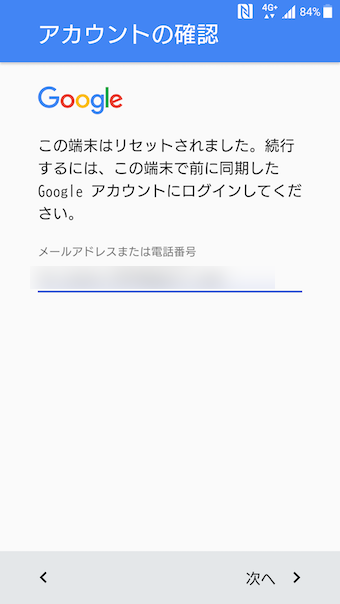
紛失・盗難に遭った端末を強制的に初期化しても勝手に使用されないことを目的とした機能となるため、当然「Device Protection(端末保護機能)」を突破する方法は用意されていません。
iPhoneでも「iPhoneを探す」をオフにしないと、初期化しても端末の情報はそのまま残ってしまいます。
Android端末売る際は、グーグルアカウントを削除しましょう!!
iPhoneと違って、少し?ややこしいですが参考までに・・('_')